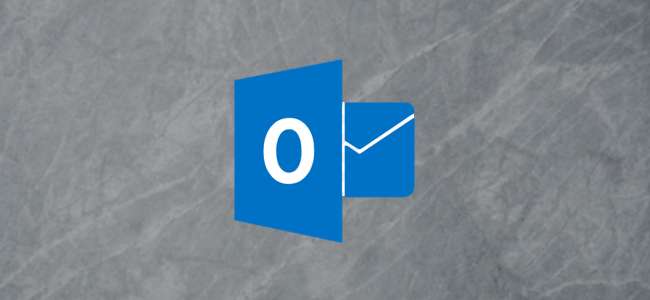
Outlook ช่วยให้คุณสามารถแชร์ปฏิทินของคุณกับแต่ละคนได้ แต่คุณยังสามารถเผยแพร่ปฏิทินของคุณเพื่อให้ทุกคนที่มีลิงก์ที่ถูกต้องสามารถดูได้ นี่คือวิธีการและเหตุผลที่คุณอาจพบว่ามีประโยชน์
อะไรคือความแตกต่างระหว่างการแบ่งปันและการเผยแพร่
คุณสามารถทำให้ปฏิทิน Outlook ของคุณพร้อมใช้งานสำหรับบุคคลอื่นได้สองวิธี:
แบ่งปันปฏิทินของคุณ เมื่อคุณแชร์ปฏิทินเฉพาะคนที่คุณแชร์ด้วยเท่านั้นที่จะเห็นปฏิทิน คุณสามารถแชร์ปฏิทินของคุณได้หลายครั้งและจัดการการแบ่งปันทีละรายการ ตัวอย่างเช่นคุณสามารถแชร์ปฏิทินของคุณกับอลิซแล้วแชร์กับบ็อบ ในภายหลังคุณสามารถนำการเข้าถึงของ Bob ออกได้ในขณะที่ยังคงเข้าถึงของ Alice ได้ การแชร์เป็นตัวเลือกที่ดีที่สุดหากคุณต้องการให้แน่ใจว่ามีเพียงคนที่คุณเลือกเท่านั้นที่จะเห็นปฏิทิน
ที่เกี่ยวข้อง: วิธีแชร์ปฏิทิน Outlook ของคุณ
เผยแพร่ปฏิทินของคุณ เมื่อคุณเผยแพร่ปฏิทินทุกคนที่มีลิงก์จะสามารถเห็นปฏิทินได้ ทุกคนที่พบลิงก์โดยบังเอิญล้วนเป็นไปไม่ได้แม้ว่าผู้คนจะแชร์ลิงก์กับผู้อื่นได้ การเผยแพร่ไม่ว่าจะทั้งหมดหรือไม่มีอะไรเลยดังนั้นหากคุณลบลิงก์การเผยแพร่จะไม่สามารถใช้ได้กับทุกคน การเผยแพร่เป็นตัวเลือกที่ดีที่สุดสำหรับปฏิทินสาธารณะที่ผู้คนจำนวนมากต้องการเข้าถึงเช่นทีมโครงการของคุณในที่ทำงานหรือทีมกีฬาที่คุณจัดในช่วงสุดสัปดาห์
หมายเหตุสั้น ๆ สำหรับผู้ที่ใช้ไอทีขององค์กร: บริษัท จำนวนมากกำหนดให้ปฏิทินพนักงานของพวกเขามองเห็นได้ภายในโดยค่าเริ่มต้น วิธีนี้ช่วยให้ทุกคนในองค์กรของคุณเห็นปฏิทินของกันและกันซึ่งทำให้การจองการประชุมง่ายขึ้นมาก สิ่งนี้ไม่เหมือนกับการเผยแพร่ปฏิทินของคุณซึ่งส่วนใหญ่จะใช้สำหรับการแบ่งปันปฏิทินของคุณกับผู้คน ข้างนอก องค์กรของคุณ
วิธีเผยแพร่ปฏิทิน Outlook ของคุณ
ในการทำซ้ำ Outlook ก่อนหน้านี้คุณสามารถเผยแพร่ปฏิทินของคุณจากไคลเอนต์ Outlook บนแล็ปท็อปของคุณได้ แต่ตั้งแต่ การแนะนำ Office 365 (O365) Microsoft อนุญาตให้คุณเผยแพร่ปฏิทินกับบุคคลภายนอกองค์กรของคุณโดยใช้แอป Outlook บนเว็บเท่านั้น
เข้าสู่ระบบ บัญชี O365 และไปที่ Outlook โดยคลิกที่ตัวเรียกใช้งานแอป (จุด 9 จุดที่มุมบนซ้าย) แล้วเลือกไอคอน Outlook
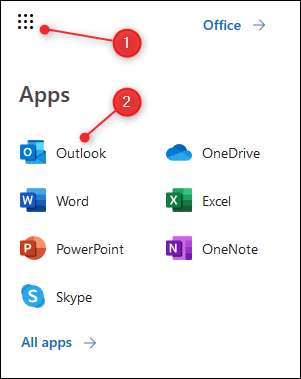
คลิกที่การตั้งค่า> ดูการตั้งค่า Outlook ทั้งหมด
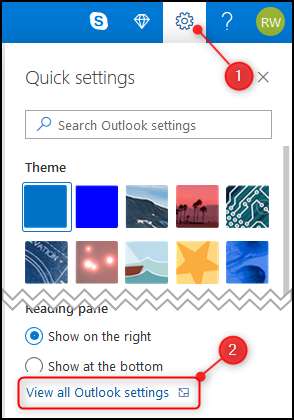
เปิดปฏิทิน> ปฏิทินที่แชร์

ในส่วน "เผยแพร่ปฏิทิน" ให้เลือกปฏิทินที่คุณต้องการแชร์ (หากคุณตั้งค่าปฏิทินเพียงปฏิทินเดียวปฏิทินนั้นจะเรียกว่า "ปฏิทิน") เลือก "สามารถดูรายละเอียดทั้งหมด" ในเมนูแบบเลื่อนลงที่สองแล้วคลิก “ เผยแพร่”
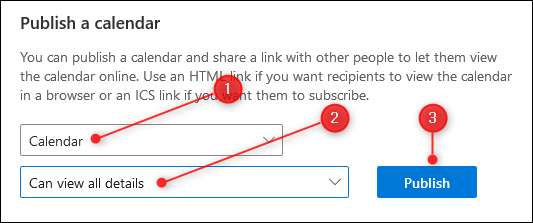
สิ่งนี้จะสร้างลิงก์สองลิงก์: ลิงก์ HTML และลิงก์ ICS
ลิงก์ HTML ช่วยให้ผู้อื่นสามารถดูปฏิทินของคุณในเบราว์เซอร์ ใช้สิ่งนี้หากคุณต้องการให้ผู้อื่นดูปฏิทินแยกจากปฏิทินของตนเอง สิ่งนี้มีประโยชน์อย่างยิ่งหากคุณต้องการปฏิทินที่เปิดเผยต่อสาธารณะเนื่องจากคุณสามารถฝังลิงก์ในหน้าเว็บได้
ลิงก์ ICS ช่วยให้บุคคลอื่นสามารถนำเข้าปฏิทินของคุณไปยังโปรแกรมปฏิทินของตนได้ ICS เป็นประเภทไฟล์สำหรับรูปแบบ iCalendar (.ics) เป็นรูปแบบเปิดสำหรับข้อมูลปฏิทินที่มีมานานกว่า 20 ปี ทุกแอปปฏิทินที่คุณใช้จะยอมรับปฏิทินรูปแบบ. ics ลิงก์จะทำงานใน Google ปฏิทิน , Apple Calendar, Yahoo! Calendar, Lightning for Thunderbird หรือแอปปฏิทินอื่น ๆ ที่คุณใช้
ที่เกี่ยวข้อง: วิธีแสดงปฏิทิน Outlook ใน Google ปฏิทิน
คลิกลิงก์ HTML หรือลิงก์ ICS จากนั้นเมนูจะปรากฏขึ้น เลือกตัวเลือก“ คัดลอกลิงก์” เพื่อคัดลอกลิงก์ไปยังคลิปบอร์ดของคุณ
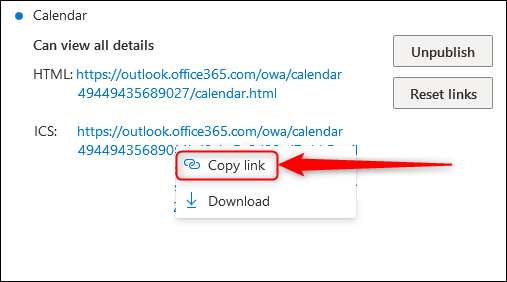
วิธียกเลิกการเผยแพร่ปฏิทิน Outlook ของคุณ
“ ยกเลิกการเผยแพร่” และ“ รีเซ็ตลิงก์” เป็นสองตัวเลือกของคุณในส่วนปฏิทิน> ปฏิทินที่แชร์> เผยแพร่ปฏิทิน
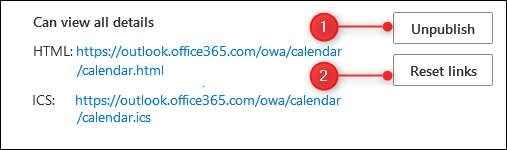
“ ยกเลิกการเผยแพร่” จะยกเลิกการเผยแพร่ปฏิทินซึ่งหมายความว่าทั้งลิงก์ HTML และ ICS จะหยุดทำงาน ทุกคนที่ไปที่ลิงก์ HTML จะเห็นหน้าข้อผิดพลาดแทนที่จะเป็นปฏิทินของคุณ (โดยเฉพาะหน้าข้อผิดพลาด HTTP 503 ซึ่งจะแสดงเมื่อเซิร์ฟเวอร์ไม่พร้อมใช้งาน) ผู้ที่เพิ่มลิงก์ ICS ลงในปฏิทินจะไม่สามารถดูการนัดหมายของคุณได้อีกต่อไป (ข้อความหรือหน้าแสดงข้อผิดพลาดจะปรากฏขึ้นอยู่กับโปรแกรมอีเมลของตน)
“ รีเซ็ตลิงก์” จะยกเลิกการเผยแพร่ปฏิทินของคุณด้วย แต่มีลิงก์ใหม่สำหรับทั้ง HTML และ ICS สิ่งนี้มีประโยชน์หากคุณกังวลว่าผู้คนจะเข้าถึงได้ในเวลาที่ไม่ควร (ตัวอย่างเช่นเมื่อสมาชิกในทีมของคุณมีการเปลี่ยนแปลงและคุณต้องการตรวจสอบให้แน่ใจว่ามีเพียงสมาชิกปัจจุบันเท่านั้นที่สามารถเข้าถึงปฏิทินได้) ลิงก์เก่าจะใช้งานไม่ได้อีกต่อไป แต่มีลิงก์ใหม่ให้คุณใช้หรือส่งออกไป ให้กับประชาชน.







